Als een Mac is zoekgeraakt of is gestolen
Als je 'Zoek mijn Mac' hebt geconfigureerd voordat je Mac zoekraakte, kun je met 'Zoek mijn' je Mac terugvinden en beschermen. Als je dat niet hebt gedaan, kun je nog steeds stappen ondernemen om je gegevens te beschermen.
Als je 'Zoek mijn' hebt geconfigureerd voor je zoekgeraakte Mac
Open 'Zoek mijn'.
Selecteer in de Zoek mijn-app op een ander Apple apparaat het tabblad 'Apparaten'.
Log in bij iCloud.com/find en klik op 'Alle apparaten'.
Selecteer je Mac om de locatie ervan op een kaart te bekijken. Als je je Mac niet ziet staan, lees je hier hoe je je account nog steeds kunt beschermen.
Als de Mac in de buurt is, kun je een geluid laten afspelen om jezelf of iemand in de buurt te helpen deze te vinden.

Om ongeoorloofde toegang te voorkomen, tik je op 'Verloren-modus' in de Zoek mijn-app of selecteer je 'Vergrendel' op iCloud.com. Op een Intel-Mac zonder de T2 Security-chip kun je je Mac in plaats daarvan op afstand vergrendelen met een toegangscode.
Je kunt de locatie van je apparaat nog steeds volgen als het is vergrendeld, zolang het verbonden is met het internet. Als je Mac offline is, worden de acties de volgende keer dat de Mac online is uitgevoerd.
Doe bij de lokale politie aangifte van verlies of diefstal van je Mac. De politie vraagt mogelijk het serienummer van je Mac. Het serienummer van je apparaat vinden.
Als je denkt dat je de zoekgeraakte Mac niet kunt terugvinden, kun je de Mac op afstand wissen.* Hiermee worden al je gegevens van de Mac verwijderd en wordt voorkomen dat iemand anders toegang krijgt tot die informatie. Als je je Mac wist, worden alle gegevens van het apparaat verwijderd en kun je de Mac niet meer vinden met 'Zoek mijn'.
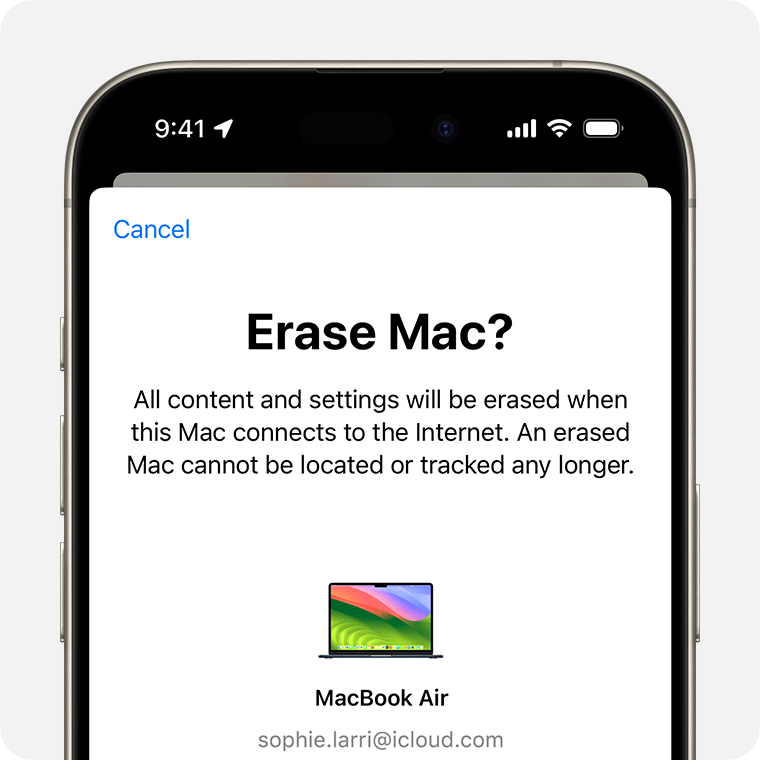
Verwijder je zoekgeraakte of gestolen Mac uit je lijst met vertrouwde apparaten.
* Om je Mac te wissen, moet de Mac ingeschakeld zijn en verbonden zijn met het internet.
Als je je Mac niet kunt terugvinden of als je 'Zoek mijn' niet hebt geconfigureerd
'Zoek mijn Mac' is de enige Apple voorziening om een verloren Mac te zoeken of om de locatie ervan weer te geven. Als je 'Zoek mijn Mac' niet had geconfigureerd toen de Mac zoekraakte of als je de Mac niet kunt terugvinden, kun je met deze stappen mogelijk je gegevens beschermen:
Wijzig het wachtwoord van je Apple Account om te voorkomen dat iemand toegang krijgt tot je iCloud-gegevens of andere voorzieningen (zoals iMessage of iTunes) kan gebruiken vanaf je Mac.
Wijzig het wachtwoord van andere accounts die je op de Mac gebruikt, inclusief websites van e-mailaanbieders, banken en social media zoals Facebook of Twitter.
Doe bij de lokale politie aangifte van verlies of diefstal van je Mac. Ze vragen mogelijk het serienummer van de computer. Je vindt deze informatie op de originele verpakking of op het aankoopbewijs dat je hebt gekregen bij aankoop van je Mac.
Als je je Mac niet kunt ontgrendelen
Log in bij iCloud.com/find en selecteer je Mac in het menu 'Apparaten'. Selecteer 'Ontgrendel' en volg de stappen om je identiteit te verifiëren.
Voer de toegangscode in die je hebt aangemaakt toen je je Mac vergrendelde met 'Zoek mijn' op een Intel-Mac zonder de T2 Security-chip.
Neem je Mac en het aankoopbewijs mee naar een erkende Apple serviceprovider.
Je kunt je toegangscode gedurende een beperkte tijd opzoeken.
Informatie over producten die niet door Apple zijn gemaakt of externe websites die niet door Apple worden beheerd of getest, wordt verstrekt zonder aanbeveling of goedkeuring. Apple aanvaardt geen aansprakelijkheid wat betreft de keuze, de prestaties of het gebruik van websites of producten van derden. Apple doet geen enkele toezegging met betrekking tot de juistheid of de betrouwbaarheid van websites van derden. Neem contact op met de leverancier voor meer informatie.
